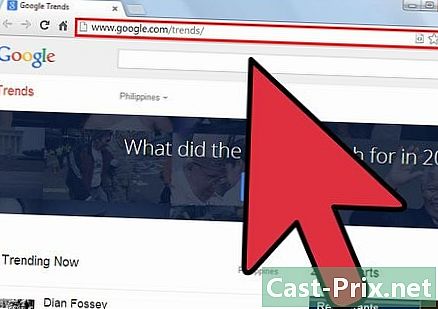Come controllare lo spazio di archiviazione disponibile su un Android
Autore:
Robert Simon
Data Della Creazione:
15 Giugno 2021
Data Di Aggiornamento:
1 Luglio 2024

Contenuto
è un wiki, il che significa che molti articoli sono scritti da diversi autori. Per creare questo articolo, autori volontari hanno partecipato alla modifica e al miglioramento.Tutti i dispositivi Android hanno un limite alla possibilità di installare applicazioni. È quindi importante conoscere lo spazio disponibile sul telefono. Inoltre, devi avere un'idea dello spazio che hai sulla tua scheda SD (se ne hai uno) in modo da non rimanere a corto di spazio per memorizzare le tue immagini, i tuoi file multimediali. Fortunatamente, controllare la memoria interna del tuo dispositivo Android è una procedura abbastanza semplice.
stadi
-

Accedi al menu impostazioni. Trova un'icona che assomiglia a un ingranaggio nella schermata iniziale o nel pannello delle applicazioni ancora chiamato cassetto delle applicazioni del tuo telefono Android. Tocca questa icona per aprire il menu impostazioni il telefono. -

Seleziona l'opzione immagazzinamento. Scorri verso il basso per trovare l'opzione immagazzinamento. Quindi premere l'opzione Memoria del telefono. In alcune versioni vedrai piuttosto l'opzione Memoria interna. -

Controlla lo spazio di archiviazione totale e libero del dispositivo. In alto, sotto Memoria del telefonovedrai Spazio totale che indica la quantità totale di memoria interna del dispositivo e disponibile che indica lo spazio rimanente che è possibile utilizzare per installare applicazioni, file multimediali e dati di sistema.- La memoria del dispositivo Android è inoltre suddivisa in diverse sezioni di archiviazione. Pertanto, vedrai lo spazio occupato da ciascun tipo di file sul dispositivo.
-

Controlla la quantità di memoria occupata dalle applicazioni installate. applicazioni è la prima sezione e ti consentirà di visualizzare la quantità di spazio utilizzata dalle applicazioni installate. Premendolo, verrai reindirizzato automaticamente alla schermata di gestione di tutte le applicazioni sul dispositivo. In questa pagina, è possibile selezionare un'applicazione e premere il pulsante disinstallazione in alto a destra dello schermo per rimuovere l'applicazione per liberare spazio. -

Controlla la quantità di spazio occupato dalle immagini e dai video. Questa è la sezione Immagini, video, che consente di visualizzare la quantità di spazio occupato da immagini e video. Premendolo si reindirizzerà automaticamente all'app galleria dal tuo telefono. Quindi sarai in grado di selezionare le foto o i video che desideri eliminare per liberare spazio. -

Controlla la quantità di memoria occupata dai file audio. Questa è la sezione audio, che consente di visualizzare la quantità di spazio occupato dai file audio memorizzati sul telefono. Selezionandolo, verrai reindirizzato automaticamente a una schermata in cui sono elencati tutti i file audio memorizzati nel telefono. Per liberare spazio, selezionare il file audio che si desidera eliminare, quindi premere l'icona remove in alto a destra dello schermo. -

Controlla lo spazio occupato dai dati memorizzati nella cache. Questa sezione è chiamata Dati memorizzati nella cache e contiene dati temporanei o memorizzati nella cache sul dispositivo. Questi sono i dati che diverse applicazioni scaricano sul Web e memorizzano temporaneamente sullo smartphone o sul tablet, per accelerare il funzionamento di tali applicazioni senza doverle scaricare per ogni utilizzo (ad es. Immagine del profilo utente). Premendolo ti verrà chiesto di cancellare la cache. Quindi premere bene per cancellare la cache o annullare per tornare allo schermo Memoria del telefono. -

Controlla lo spazio occupato da altri tipi di file sul dispositivo. La sezione intitolata vario mostra la quantità di spazio di archiviazione utilizzata da una serie diversificata di tipi di file, come anteprime e playlist. Premendolo verrà visualizzata la pagina File vari. Seleziona i file che desideri eliminare toccando le caselle di controllo. Quindi premi il pulsante che assomiglia a un cestino situato nella parte in alto a destra dello schermo per liberare spazio. -

Controllare lo spazio di archiviazione disponibile sulla scheda SD. Puoi anche vedere quanta memoria è disponibile nella tua scheda SD se ne hai inserita una nel telefono. Per fare questo, devi andare alla sezione Scheda SD che è sotto Memoria del telefono. Vedrai la sezione Spazio totale che indica la quantità totale di memoria della scheda SD e la sezione disponibile che indica lo spazio rimanente.- In questa sezione, è possibile eliminare o formattare la scheda SD. Una volta formattata la scheda SD, tutti i dati in essa contenuti verranno cancellati.